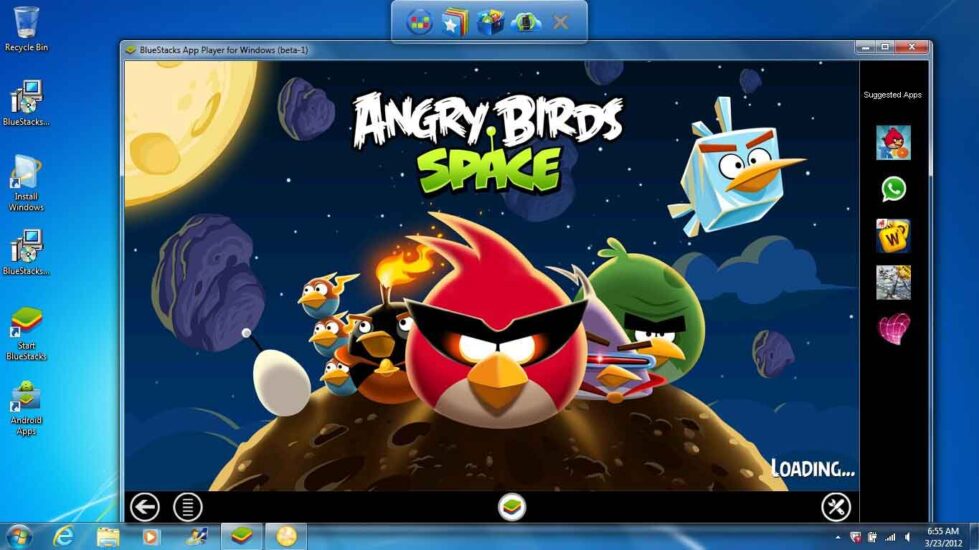چطور بازی های اندروید را روی کامپیوتر بازی کنیم؟ این سوالی است که بسیاری از گیمرها با آن مواجه هستند. در حال حاضر توسعهدهندگان اپلیکیشنهای موبایلی تلاش کردهاند که بسیاری از بازیهای موبایل را روی کامپیوتر منتشر کنند تا گیمرها بتوانند تجربه منحصربهفردی و لذتبخش بازی بر روی سیستم اندروید داشته باشند.
اما یکی از مشکلاتی که در رابطه با نصب بازی اندروید در کامپیوتر وجود دارد، این است که بسیاری از بازیهای اندرویدی بر روی کامپیوتر قابل اجرا نیستند و افرادی که بیشتر به کامپیوتر دسترسی دارند، مایلند این بازیها را بر روی کامپیوتر نصب کنند.
نرمافزارهای شبیهساز اندروید متعددی وجود دارند که این مشکل را حل میکنند و از آنجا که برخی از این برنامهها صرفاً در محیط ویندوز اجرا میشوند، شما میتوانید با استفاده از نرمافزارهای مجازی مانند VirtualBox بهترین گیمهای اندرویدی را بر روی سیستم عامل خود نصب کنید.
در این مقاله میخوانید:
مشکلات احتمالی اجرای بازیهای اندروید بر روی کامپیوتر
چطور بازی های اندروید را روی کامپیوتر بازی کنیم؟ اگر این سوال برای شما جهت اجرا و نصب برنامه اندروید روی کامپیوتر وجود دارد، باید اشاره کنیم که برنامههای شبیهساز که در حال حاضر ایجاد شدهاند، دسترسی به بازیهای کامپیوتری را بر روی سیستم عامل راحتتر کردهاند، با این حال در نگاه اول شاید متوجه برخی از مشکلاتی که هنگام اجرای برنامههای بازیهای اندرویدی بر روی کامپیوتر هست، نشوید.
- اولین مشکل احتمالی؛ ورودیهای کنترلی در اندروید است. در بازیهای اندروید از صفحه لمسی موبایل برای برای بازی کردن استفاده میکنید، اما در کامپیوتر این قابلیت وجود ندارد. در واقع برنامههای شبیهساز باید بتوانند یک نگاشت از کنترل صفحه لمسی به ورودی موس و کیبورد کامپیوتر داشته باشند.
- بحث دیگر مربوط به رندر بازی و توانایی سختافزار کامپیوتر برای اجرای درست بازی است. در مجموع بازیهای موبایلی کمتر از بازیهای کامپیوتری جزئیات گرافیکی داشته و اجرای آنها از طریق برنامههای شبیهساز معمولاً نیازمند یک سختافزار قدرتمند است.
برای رفع این مشکل، توسعه دهندگان امولاتورهای اندرویدی تنظیمات متعددی را قرار دادهاند؛ تا کاربران بتوانند بر اساس آنها با نرخ فریم و رزولیشن بالاتر از موبایل این برنامهها را در کامپیوتر اجرا کنند.
- اکثر املاتورهای اندروید حداقل ۴ گیگ فضای رم نیاز خواهند داشت و در کنار آنها یک کارت گرافیک ۲ گیگابایتی باید وجود داشته باشد که برنامه را بدون مشکل اجرا کند. هر چقدر سختافزار کامپیوتر قویتر باشد، برنامههای شبیهساز راحتتر میتوانند جزئیات گرافیکی را در اختیار گیمرها قرار دهند.
- مشکل دیگری که معمولاً ممکن است با آن مواجه شوید، عدم پشتیبانی کامل از تمام بازیهای به روز است. بسیاری از نرمافزارهای شبیهساز از نسخههای قدیمی استفاده میکنند و ممکن است دسترسی به نسخههای جدید بازیها در سیستم عامل برای کاربران محدود شود.
روش نصب بازی اندروید در کامپیوتر
برای اجرای بازیهای اندروید بر روی کامپیوتر؛ روشهای متعددی وجود دارد. یکی از این روشها، استفاده از نرمافزار شبیهساز اندروید در سیستم عامل ویندوز است. این نرمافزارها کاربردهای متعددی دارند و ویژگیهای منحصربهفردی را در اختیار گیمرها قرار میدهند. املاتورهای اندروید از نسخههای قدیمی سیستم عامل استفاده میکنند و دارای کتابخانه محدودی برای پشتیبانی بازیها و برنامهها هستند.
اگر میخواهید تجربه عالی اجرای بازیهای اندروید بر روی کامپیوتر داشته باشید، باید از خود این سیستم عامل بر روی کامپیوتر استفاده کنید که برخی از برنامهها قابلیت این قابلیت را دارند.
پیدا کردن بهترین نرمافزار شبیهساز اندروید بر روی سیستم عامل ویندوز بسیار اهمیت دارد. از آنجا که بیشترین میزان کاربرد شبیهسازها بر روی ویندوز جهت اجرای بازیهای موبایلی است، توسعهدهندگان هم تنظیمهای مختلفی برای روان کردن بازیها در نظر گرفتهاند. در ادامه به بهترین بازیهای شبیهساز برای ویندوز اشاره خواهیم کرد.
برنامه BlueStacks
BlueStacks، یکی از جامعترین برنامههای شبیهساز اندروید است؛ که دارای ویژگیهای بهینهسازی برای اجرای بازیهای اندروید بر روی سیستم عامل ویندوز و مک است. از مهمترین ویژگیهای این برنامه Keymapping Tool است که به شما امکان میدهد تنظیمات کنترلی شخصیسازی شده را در برنامه بازیهای مختلف مورد استفاده قرار دهید.
قابلیت بعدی این برنامه Instance Manager است که به شما امکان میدهد تا چندین صفحه شبیهساز را باز کنید و به طور همزمان آنها را اجرا کنید همچنین این برنامه، Eco Mode است که برای اجرای بازیهایی که به سختافزار قوی نیاز دارند از منابع سختافزار محدودی برای شبیهسازی استفاده میکنند.
جدیدترین نسخه این برنامه شبیهسازی است که بر روی پلتفرم کامپیوتر اجرا میشود و کاربران میتوانند این برنامه را بر روی ضعیفترین سختافزارها نیز اجرا کند.
برنامه GameLoop
GameLoop یکی دیگر از بهترین شبیهسازها برای اجرای بازیهای اندرویدی برای کامپیوتر است و شما میتوانید تجربه نسخه موبایلی بازیهایی مانند کال آف دیوتی و پابچی را روی پلتفرم کامپیوتر داشته باشید.
از مهمترین امکانات این برنامه، امکان استریم پرطرفدارترین بازیهای اندروید، از طریق سرویسهایNonolive و Nimo است که تجربه متفاوتی را در اختیار کاربران قرار میدهد.
- برای اجرای روان بازیها نیز کاربران میتوانند تنها با زدن گزینه Smart function برنامه را برای سختافزار اجرا کرده و جزییات گرافیکی بازی را تنظیم کنند.
- برای اجرای گیم لوپ شما نیاز به یک سختافزار با ۱.۵۸ گیگابایت فضای خالی، ۴ گیگابایت رم و حداقل پردازنده Intel Core i3 560 at 3.3 GHz یا AMD @ 3.0 GHz نیاز دارید.
برنامه MEmu Play
MEmu Playیکی دیگر از بهترین برنامههای شبیهساز برای نصب بازی اندروید در کامپیوتر و داشتن یک تجربه بهترین تجربه بازیهای اندرویدی در سیستم عامل ویندوز است. یکی از بهترین قابلیتهای این شبیهساز امکان پشتیبانی آن از سختافزارهای AMD و اینتل است که کاربران راحت میتوانند بازیهای اندرویدی را اجرا کنند.
- یکی از املاتورهایی است که؛ در عین حال که به سختافزار نسبتاً ضعیفی برای اجرا شدن نیاز دارد، میتواند بازیها را با خروجی بهتری در مقایسه با رقبا رندر کند. از مهمترین نقاط مثبت این شبیهساز اجرای همزمان چند بازی در کنار عملکرد بهینه آن است که آن را به یکی از بهترین شبیهسازهای سیستم عامل اندروید بر روی کامپیوتر تبدیل کرده است.
برنامه MuMu Player
کاربرانی که سؤال دارند، چطور بازی های اندروید را روی کامپیوتر بازی کنیم؟ برنامه MuMu Player بسیار به آنها در این مسیر کمک میکند. این برنامه یکی از بهترین نسخههای شبیهسازی اندرویدی بر روی کامپیوتر است که مانند بسیاری دیگر از برنامهها از اندروید نسخه ۷ استفاده میکند.
- این شبیهساز با موتور اختصاصی شرکت NetEase توسعه یافته و در مقایسه با دیگر شبیهسازها مزیتهایی مانند عملکرد بهبود یافته مصرف رم بسیار کم را دارد. این نرمافزار میتواند بازیها را به بهترین شکل بر روی سختافزارهای معمولی با نرخ فریم ۱۲۰ نیز اجرا کند. شما میتوانید برای دریافت آن به وب سایت رسمی MuMu Player مراجعه کنید.
اجرای بازیهای اندروید بر روی ویندوز ۱۱
شرکت مایکروسافت به دنبال رضایت کاربران اعلام کرده که امکان نصب نرمافزارهای اندرویدی را بر روی سیستم عامل ویندوز ویندوز ۱۱ وجود دارد و انتشار به روز رسانیهای مختلف این قابلیت را در اختیار کاربران قرار میدهد تا بتوانند بهترین بازیهای اندرویدی را بر روی کامپیوتر اجرا کنند.
- شما میتوانید با دریافت بهروزترین نسخه store، پخش مجازی سازی ویندوز ۱۱ را فعال کرده و پس از اطمینان از پشتیبانی تنظیمات بایوس و تنظیم و بررسی نوع پردازنده این قابلیت را بر روی سیستم عامل ویندوز خود فعال کنید. چنانچه نوع پردازنده و تنظیمات مجازیسازی با نامهای نامهای VT-X یا AMD-V شناخته شود، در صورت غیر فعال بودن میتوانید آن را فعال کنید.
- پس از آماده کردن پردازنده میتوانید از قسمت کنترل پنل با انتخاب گزینه Turn Windows features on or off وارد بخش Windows Featuresشوید و برای نصب بازی اندروید در کامپیوتر اقدام کنید.
مایکروسافت هم اکنون به صورت رسمی از طریق فروشگاه آمازون به کاربران کشور آمریکا اجازه نصب برنامه اندرویدی را میدهد. کاربران میتوانند از طریق فروشگاه ویندوز استور، یک حساب کاربری ایجاد کنند. اما به دلیل محدودیتهای جغرافیایی، این سرویس کاربران ایرانی امکان نصب بازیهای اندرویدی برای کامپیوتر را ندارند.
سیستم عامل اندروید برای نصب بازیهای موبایلی بر روی کامپیوتر
تا اینجا به برخی از املاتورها و شبیهسازهایی که از طریق آنها میتوانید بازیهای اندرویدی را بر روی کامپیوتر نصب کنید، اشاره کردیم و به این سؤال که “چطور بازی های اندروید را روی کامپیوتر بازی کنیم؟” پاسخ دادیم. اما در کنار این برنامهها روشهای دیگری وجود دارند که میتوانید از طریق سیستم عامل اندروید به طور مستقیم بازیهای اندروید را بر روی ویندوز یا کامپیوتر خود نصب کنید.
- یکی از این معروفترین برنامهها، برنامه PrimeOS که این برنامه را باید به عنوان یک پارتیشن جدید بر روی کامپیوتر خود نصب کنید و مانند یک سیستم عامل اندروید محلی بر روی کامپیوتر در دسترس خواهد بود. اگر با نحوه خرید از گوگل پلی در ایران آشنا باشید، راحتتر میتوانید برای نصب اقدام کنید.
- این برنامه از کیبورد و موس به طور کامل پشتیبانی میکند و دو نسخه اندروید ۷ و ۱۱ آن در اختیار کاربران قرار گرفته و گیمرها میتوانند تجربه اجرای بهترین بازیهای اندرویدی بر روی کامپیوتر را داشته باشند. شما میتوانید از طریق مراجعه به وبسایت ir این برنامه را دریافت کنید.
از برنامههای دیگر سیستم عاملهای ویندوز، شبیهساز Genymotion است که توسعه کنندگان یک نسخه رایگان را برای استفاده معمولی از آن ارائه کردهاند. در این برنامه به ویژگیهای مجازی سازی پردازنده و تحت تنظیمات Intel VT-x یا AMD-V دسترسی داشته باشید.
همچنین Bliss OS و برنامه Android-x86 تجربه کاربری بسیار مناسبی را در اختیار کاربران قرار میدهند و میتوانند به عنوان یک سیستم عامل در کنار ویندوز از قابلیتهای آن استفاده کرده و بدون هیچ مشکلی بازیهای اندروید را بر روی آن اجرا کنند.
کلام آخر
چطور بازی های اندروید را روی کامپیوتر بازی کنیم؟ این سوالی است که بسیاری از گیمرها دارند و مایلند بازیهای اندروید را بر روی کامپیوتر نصب و اجرا کنند. اما به دلیل مشکلاتی که هنگام نصب بازی اندروید در کامپیوتر وجود دارد؛ شبیهسازها و همچنین سیستم عاملهایی توسط توسعه دهندگان نرمافزار موبایل طراحی شده است؛ که کاربران میتوانند به راحتی به نسخه بهروز بازیها دسترسی داشته باشند و تجربه لذتبخش بازیهای اندروید بر روی کامپیوتر را داشته باشند.
بهترین برنامههای شبیهساز برنامههای BlueStacks و GameLoop هستند و اگر مایل هستید که مستقیماً این برنامهها رو بر روی کامپیوتر نصب کنید، میتوانید از سیستم عاملهای PrimeOS و Genymotion که توسط که به تازگی ایجاد شدهاند را بر روی کامپیوتر نصب کنید.
سؤالات متداول
بهترین شبیه سازهای اندروید برای اجرای بازی بر روی کامپیوتر کدامند؟
بهترین شبیه سازهایی که میتوانید برای اجرای بازیهای اندرویدی بر روی کامپیوتر از آنها کمک بگیرید، شبیه سازهای BlueStacks و GameLoop هستند.
چگونه میتوانیم بازیهای اندروید را برای کامپیوتر اجرا کنیم؟
روشهای مختلفی برای اجرای آنها وجود دارد که رایجترین آن استفاده از شبیه سازها و سیستم عاملها است.
مزیت استفاده از سیستم عامل برای نصب بازیهای اندروید بر روی کامپیوتر چیست؟
سیستم عاملها تمرکز ویژهای بر روی اجرای بازی ندارند و شما میتوانید جدیدترین نسخه سیستم عامل اندروید را بر روی ویندوز یا کامپیوتر نصب کنید. در واقع از طریق این روش شما بدون واسطه و بدون نیاز به شبیه ساز میتوانید بازیهای اندرویدی را بر روی سیستم خود نصب نمایید.